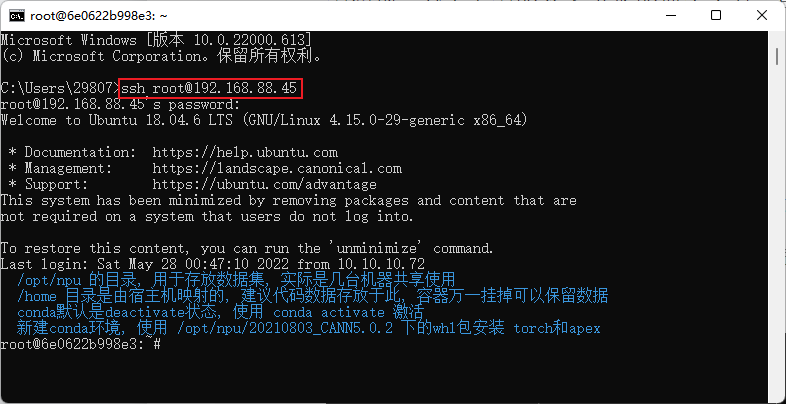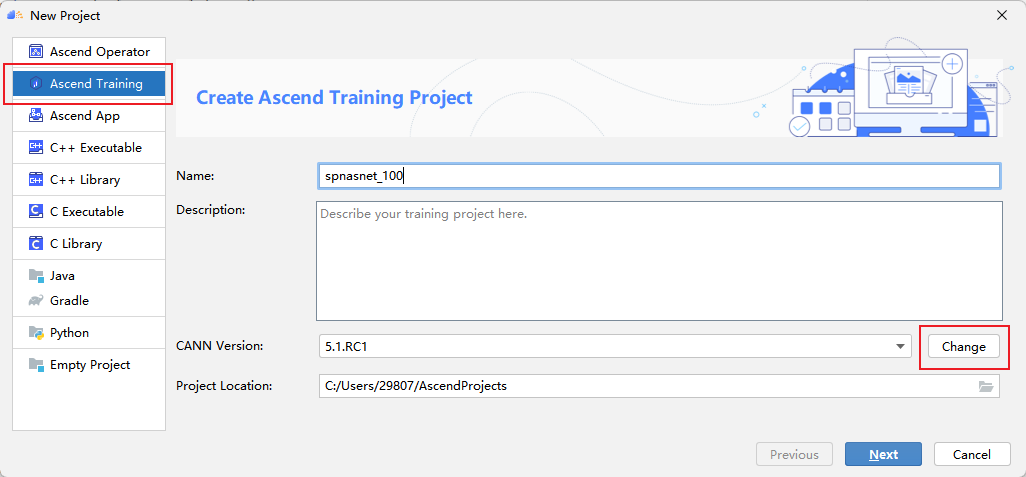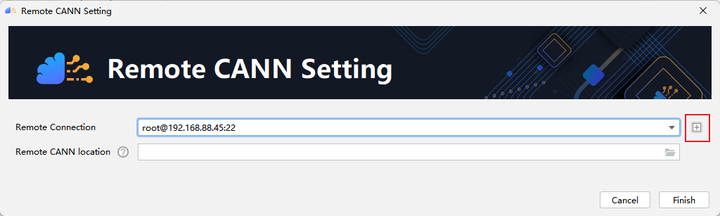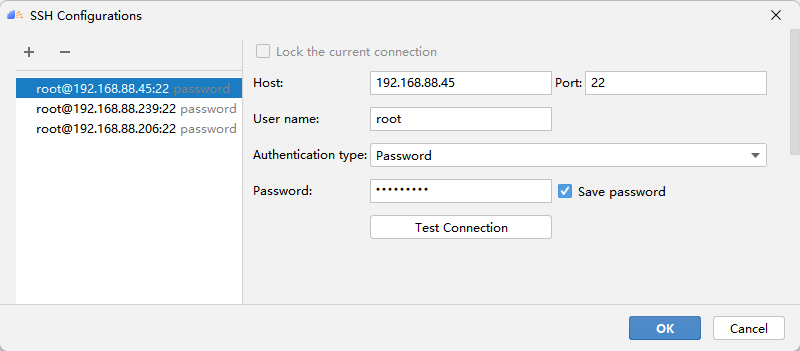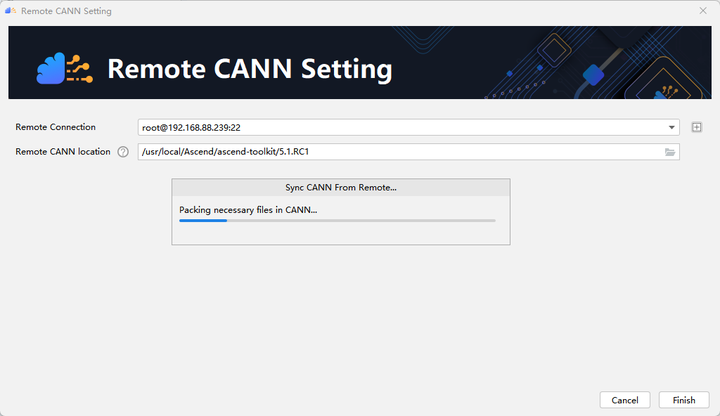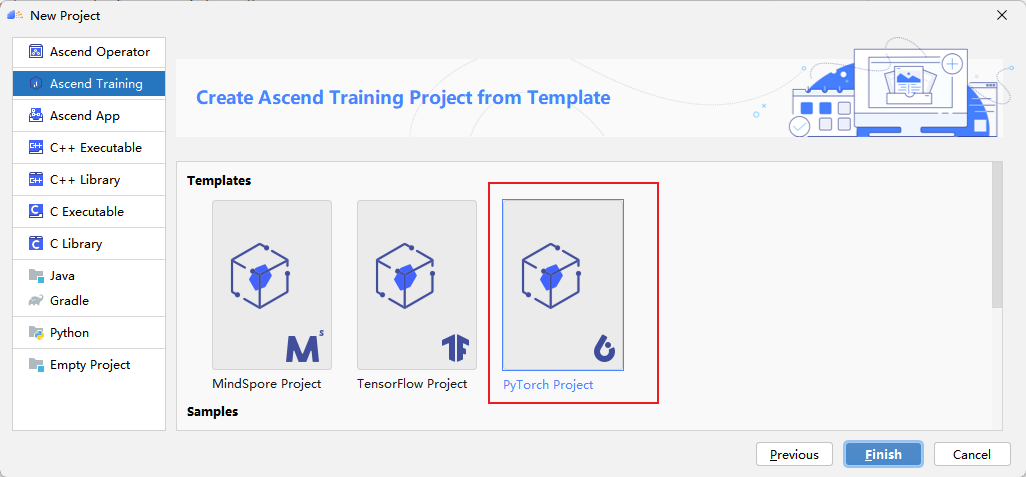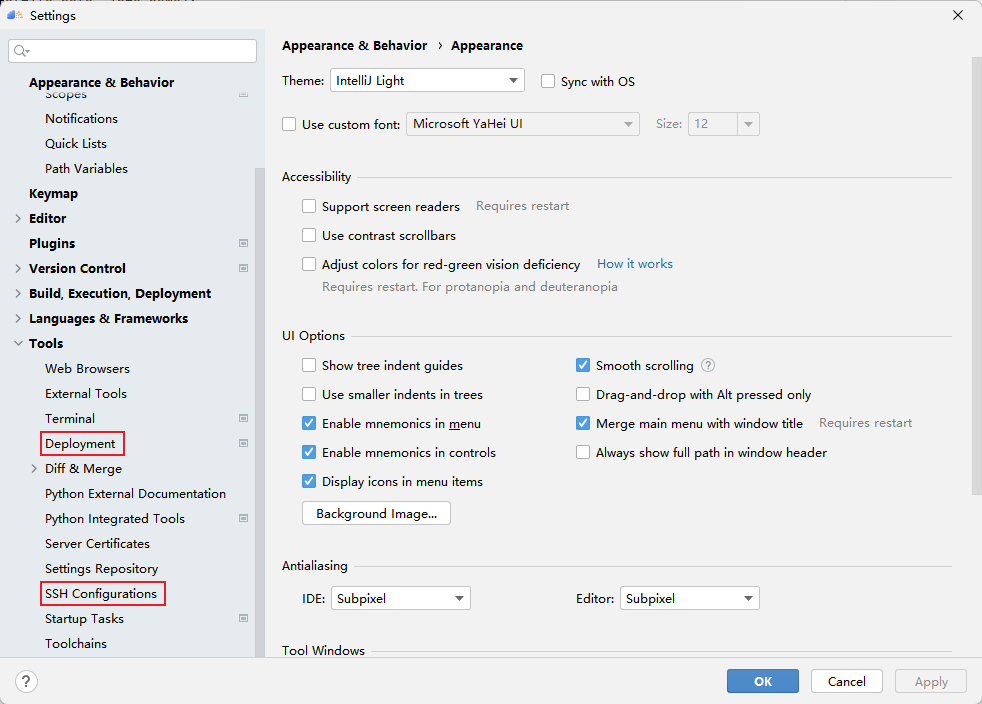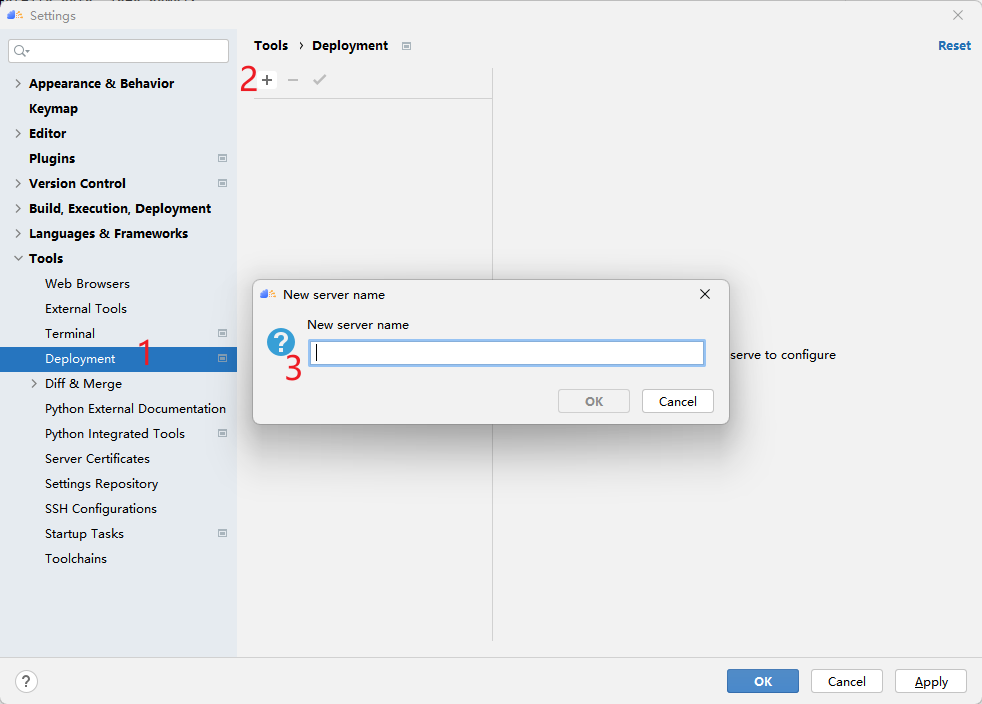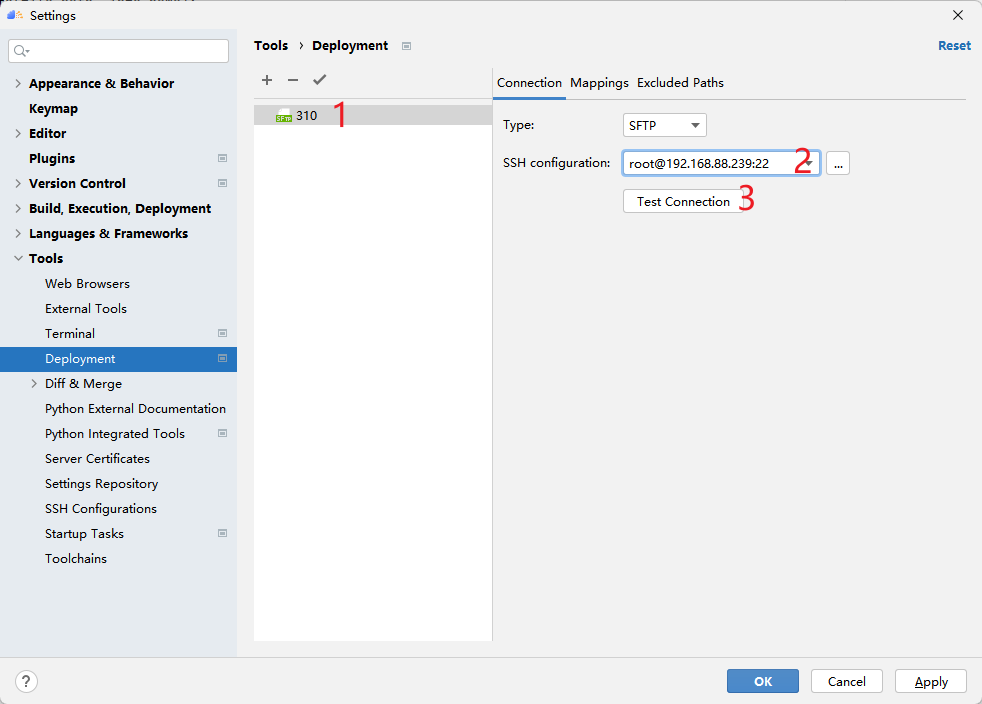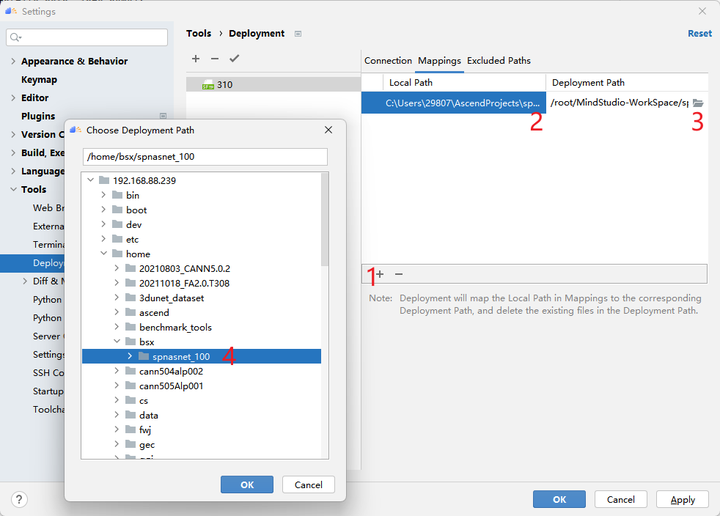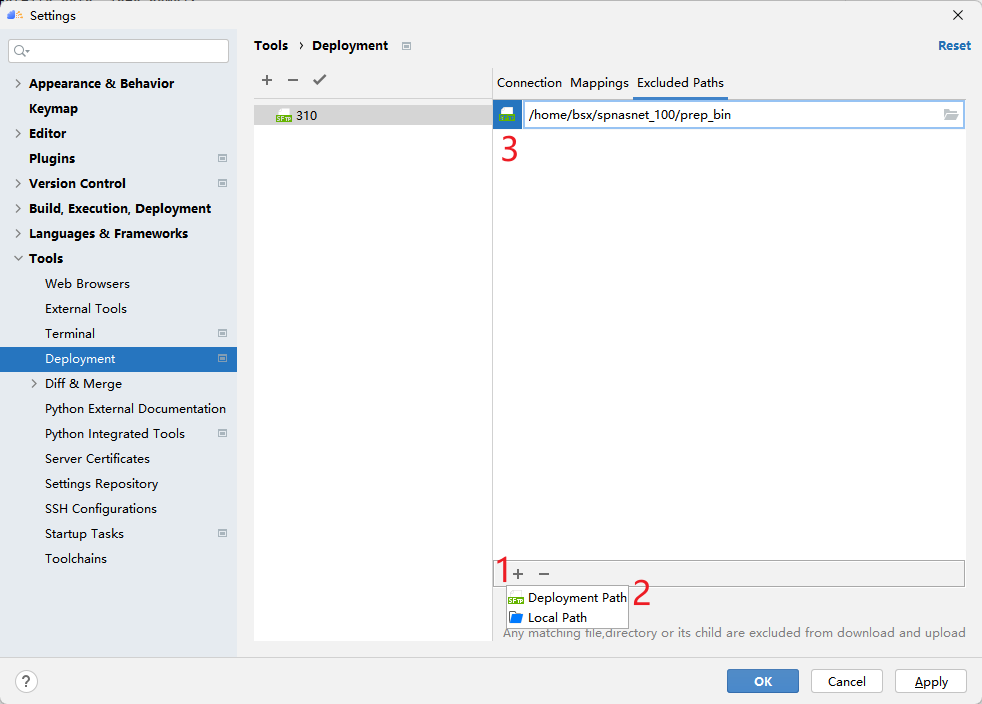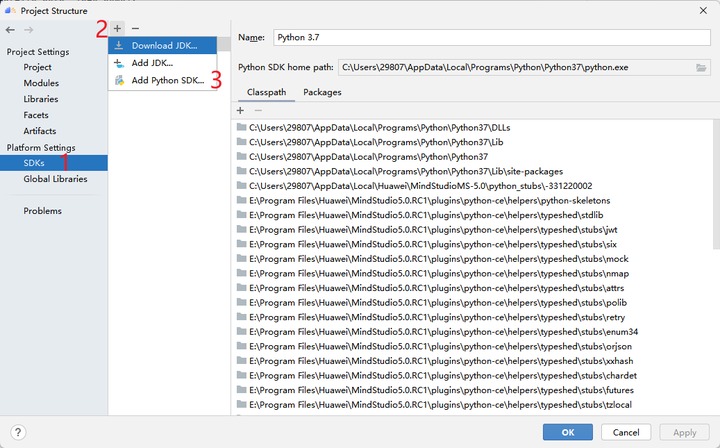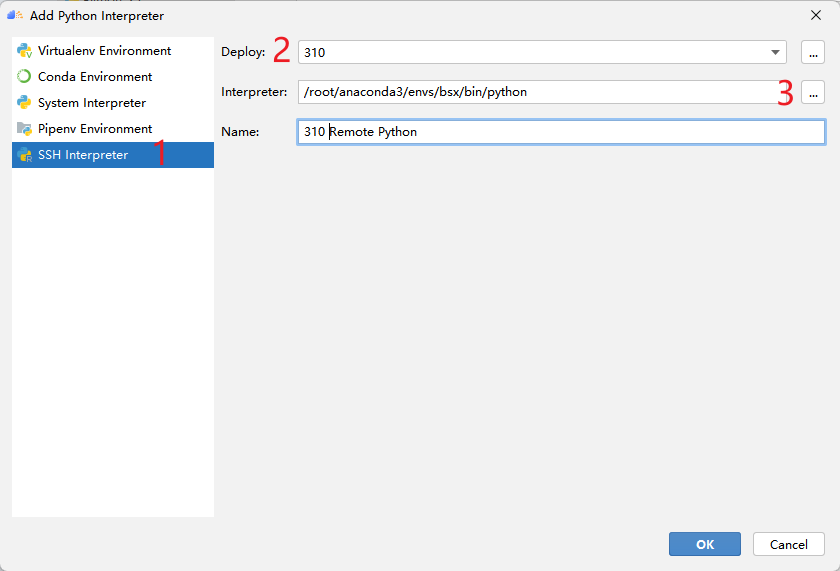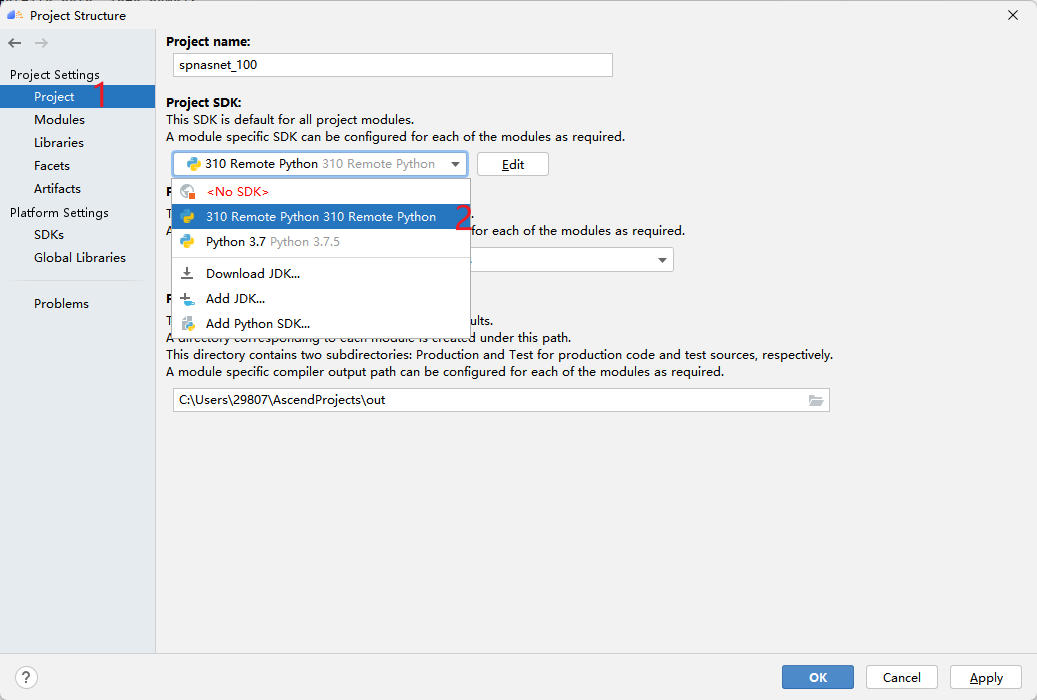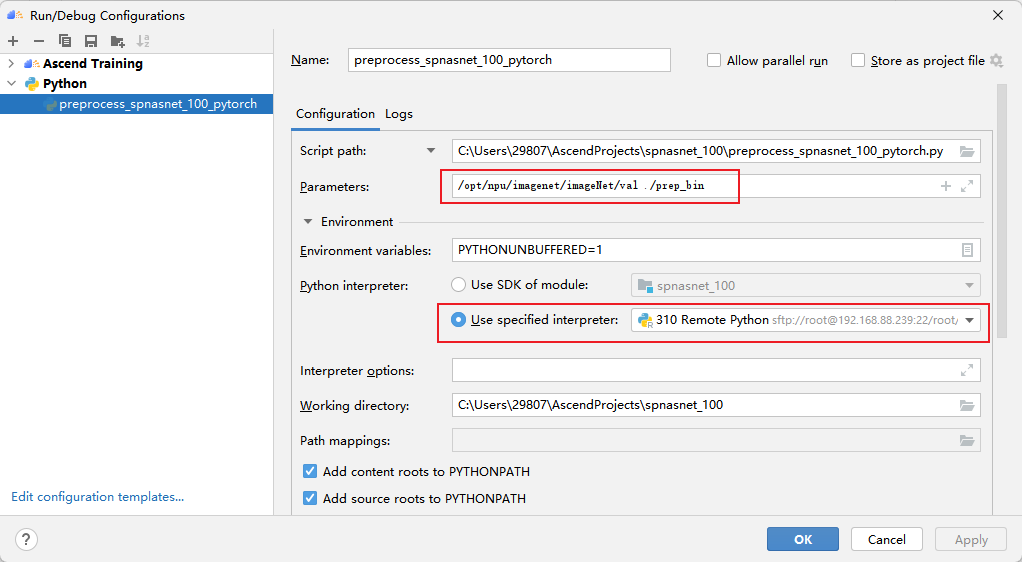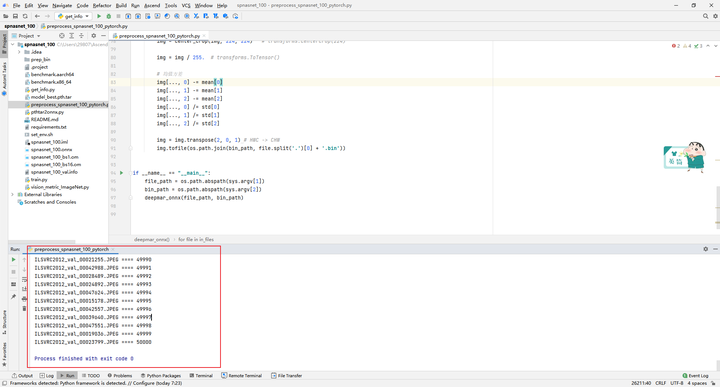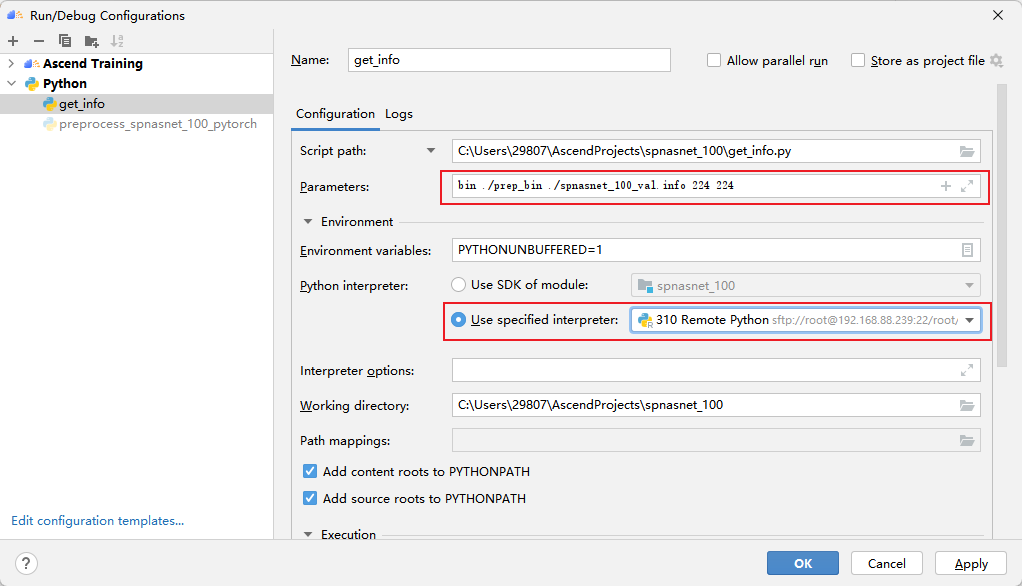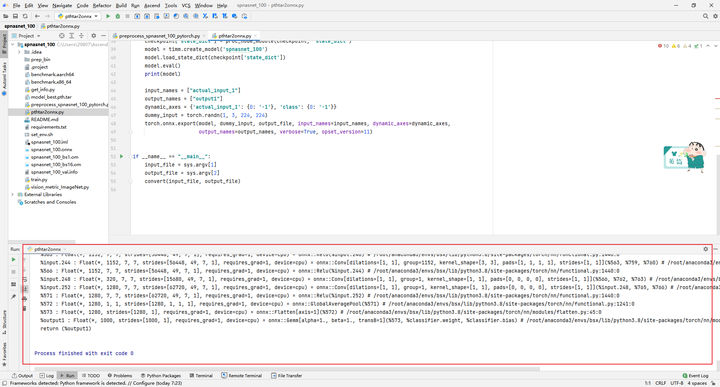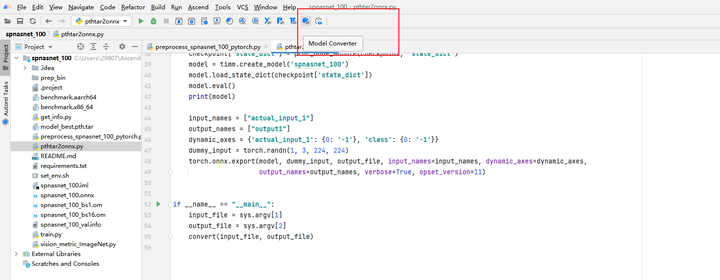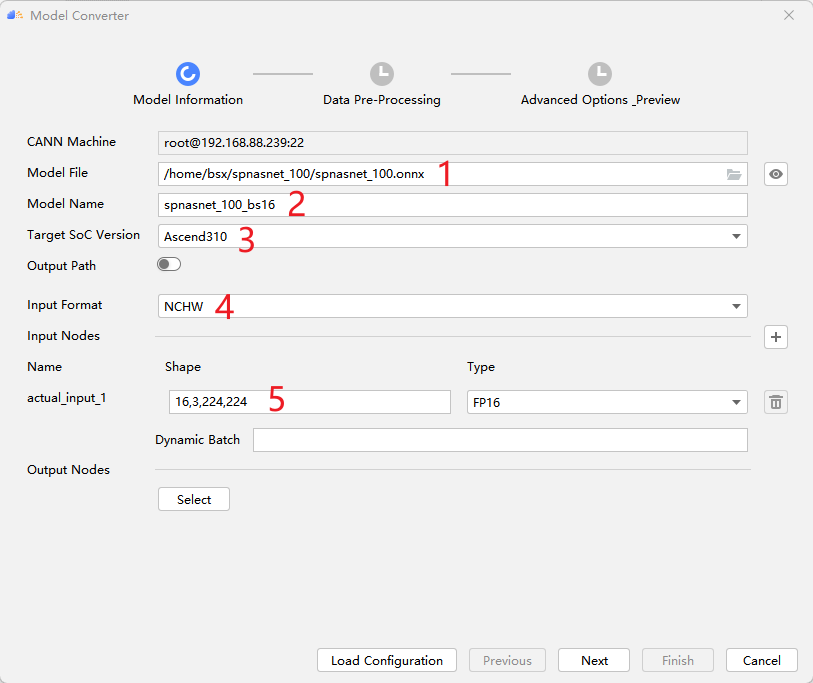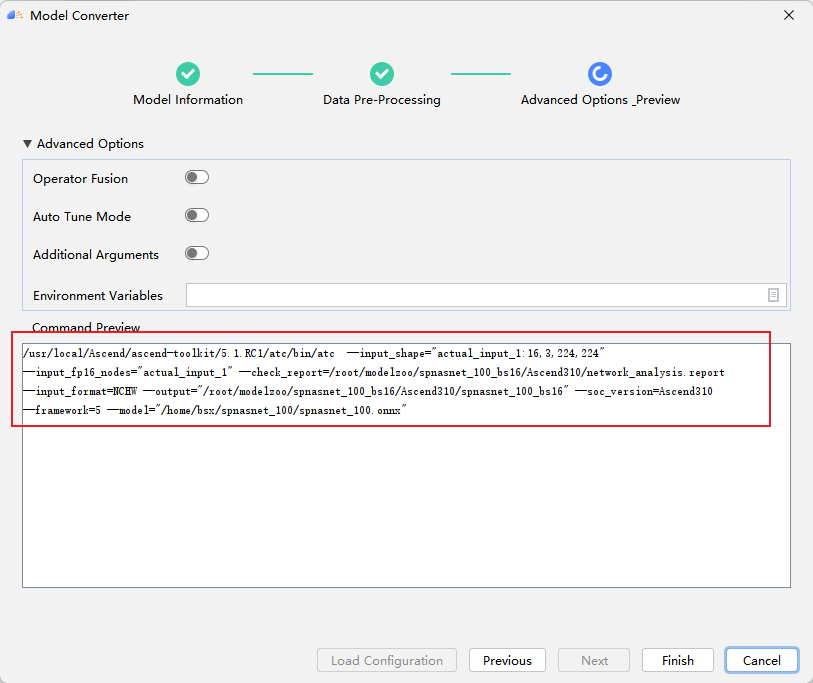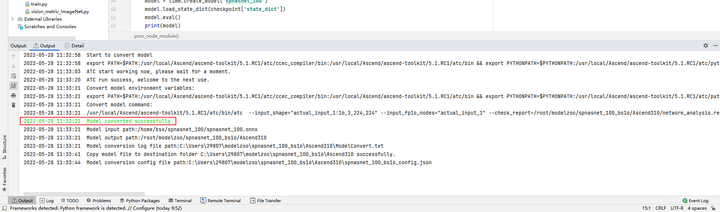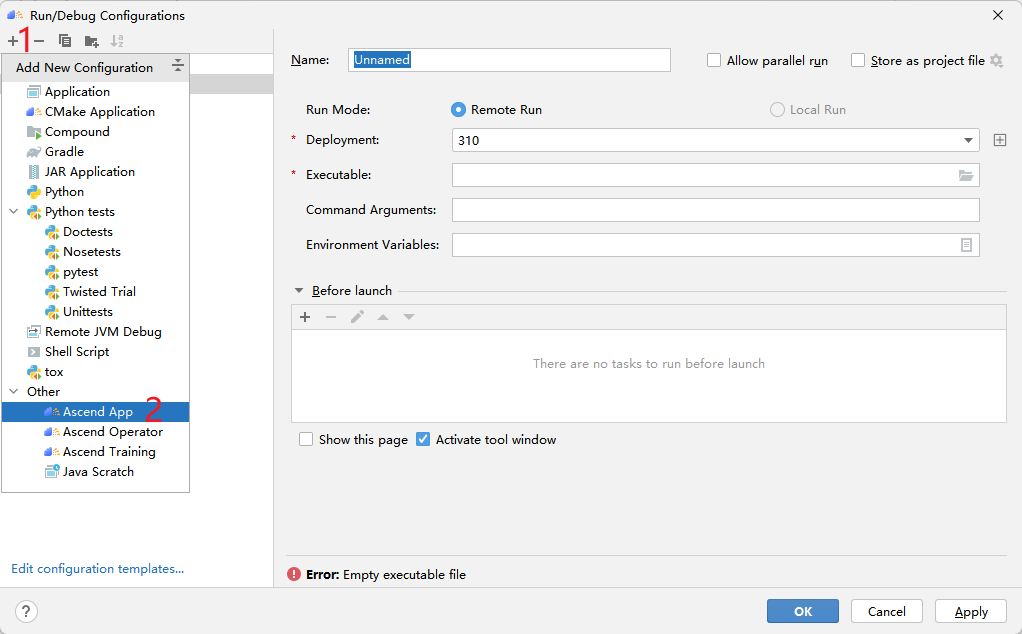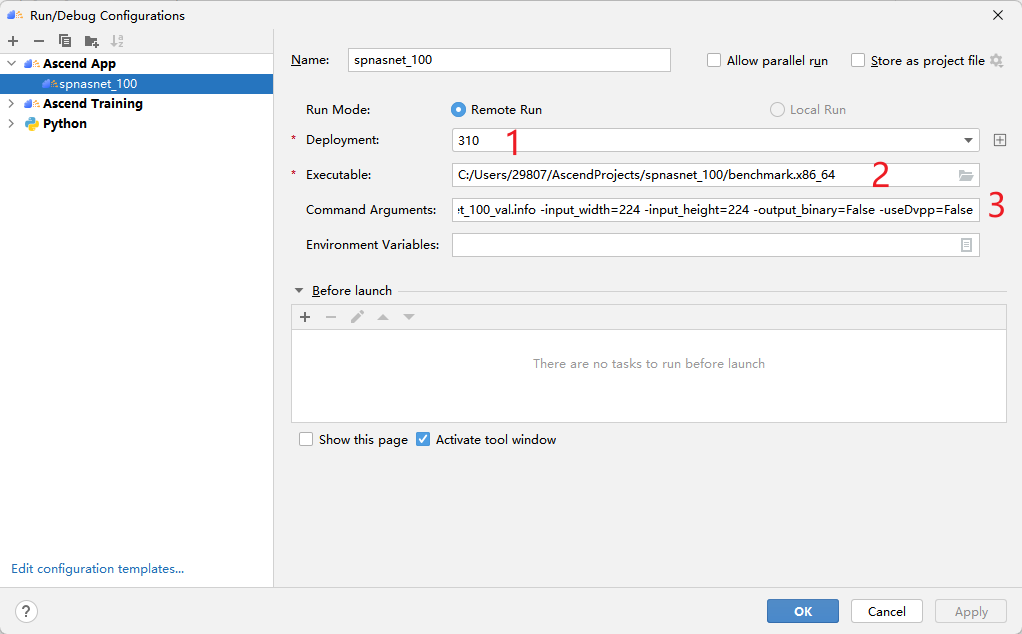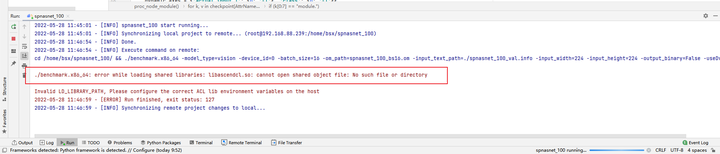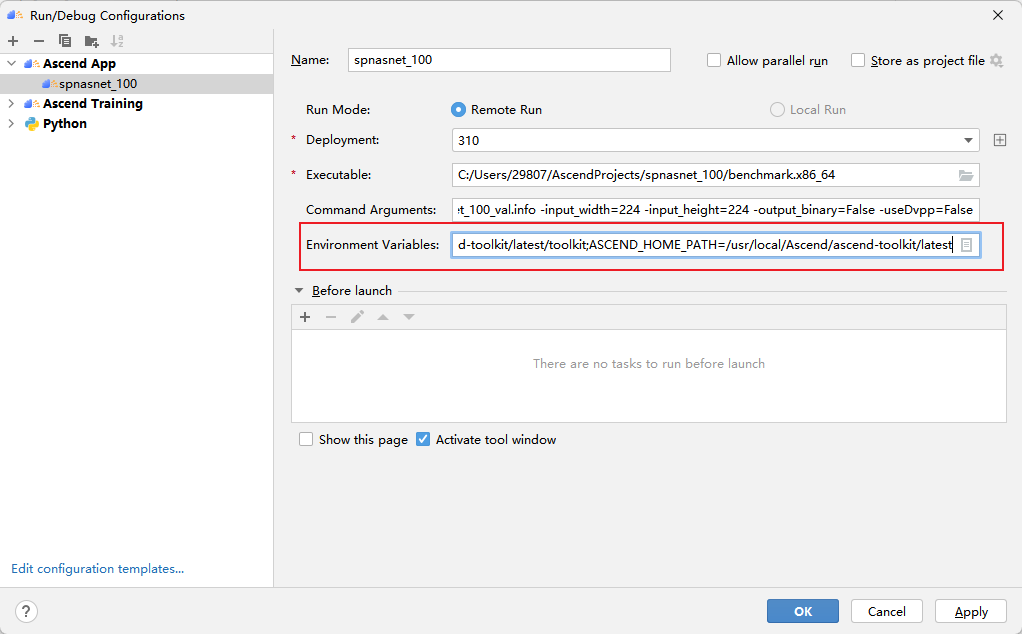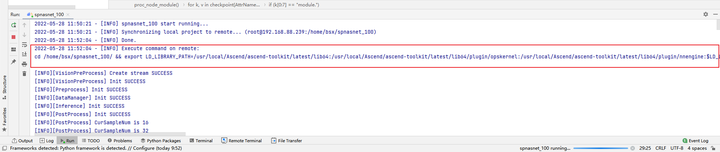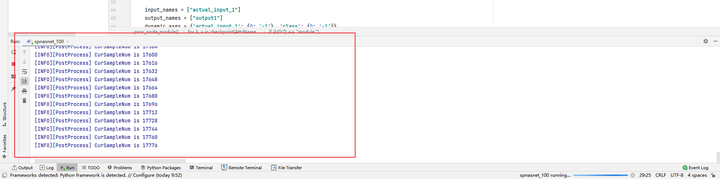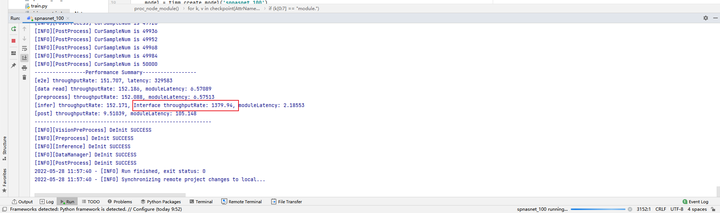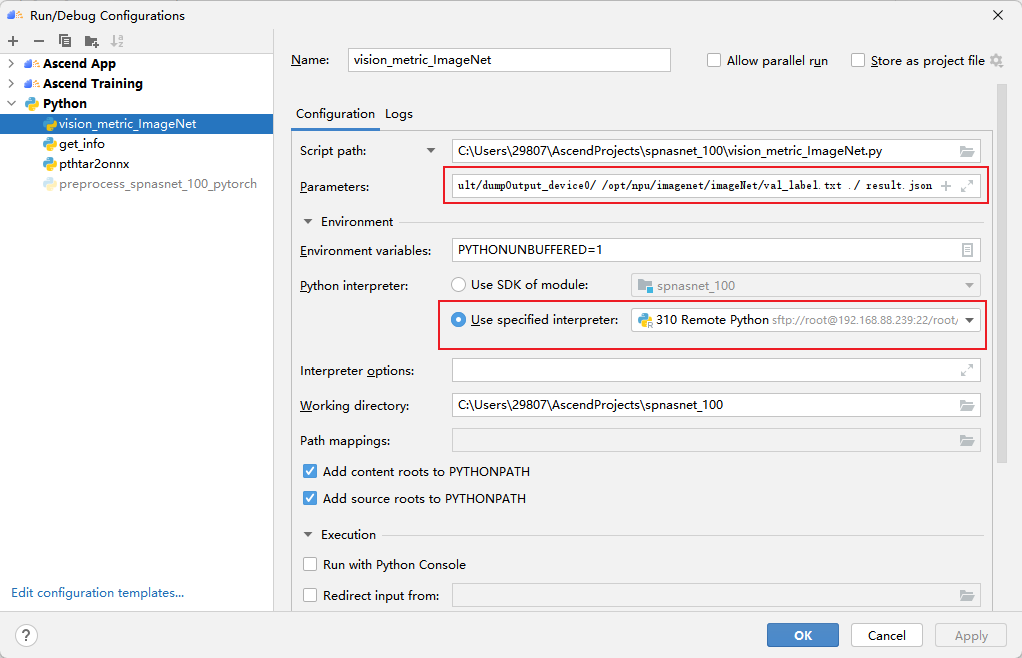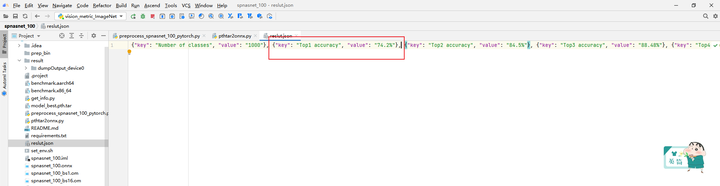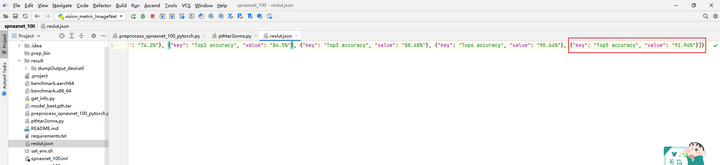摘要:MindStudio的是一套基于华为自研昇腾AI处理器开发的AI全栈开发工具平台,该IDE上功能很多,涵盖面广,可以进行包括网络模型训练、移植、应用开发、推理运行及自定义算子开发等多种任务。
本文分享自华为云社区《使用MindStudio进行Pytorch离线推理全流程》,作者:yd_281378454。
1 MindStudio环境搭建
本次实验在MindStudio上进行,请先按照教程 配置环境,安装MindStudio。
MindStudio的是一套基于华为自研昇腾AI处理器开发的AI全栈开发工具平台,该IDE上功能很多,涵盖面广,可以进行包括网络模型训练、移植、应用开发、推理运行及自定义算子开发等多种任务。MindStudio除了具有工程管理、编译、调试、运行等一般普通功能外,还能进行性能分析,算子比对,可以有效提高工作人员的开发效率。除此之外,MindStudio具有远端环境,运行任务在远端实现,对于近端的个人设备的要求不高,用户交互体验很好,可以让我们随时随地进行使用。
2 VPN安装和配置
安装好MindStudio后,需要配置远程环境。请按照教程进行VPN客户端的安装与配置。安装好VPN后,可以先在终端用ssh指令测试连接。(这一步是验证网络连接是否可用,也可以跳过)
![]()
3 创建推理工程
打开MindStudio,点击New Project,进入新建工程界面。选择Ascend APP。填入项目名spnasnet_100。首次新建训练工程时,需要配置CANN的版本。点击Change。
![]()
点击 + 配置远程连接,然后根据选项填入自己服务器的ip地址、端口号、用户名和密码等。
![]()
![]()
配置Remote CANN location。该参数需要填入ascend-toolkit在服务器上的路径地址。在这里,我们toolkit的路径如下:/usr/local/Ascend/ascend-toolkit/5.1.RC1。点击finishing进行配置。初次配置时时间稍长,请耐心等待。
![]()
点击Next,选择Pytorch Project。
![]()
点击Finish,完成工程创建,进入工程主界面。
4 配置SSH和Deployment
在MindStudio的远程服务中,定义了SSH 配置和Deployment两个概念。前者SSH 配置类似MobaxTerm中的Session的概念,用户可以保存多个远程服务器的连接配置。后者Deployment管理远程开发时的本地文件与远程文件的同步。配置好Deployment后,我们就可以像使用本地python环境一样去使用远程的python环境了。点击File -> Settings -> Tools,即可看到两个设置的入口,下面分别介绍如何配置他们。
![]()
4.1 配置SSH
首先点击SSH Configurations,再点击 + 配置远程连接,然后根据选项填入自己服务器的ip地址、端口号、用户名和密码等。测试成功点击Apply即可保存配置,以后就可以一键连接啦!
![]()
4.2 配置Deployment
Deployment配置能够更精准地连接远程服务,它需要选择一个SSH连接定位远程主机,然后设置本地与远程项目目录的对应关系。如下图所示创建一个新的Deployment。
![]()
如图310是我创建的Deployment名字,首先选择连接哪一个SSH服务,然后测试连接是否可用。
![]()
下一步,设置项目目录映射关系,点击Mappings,然后选择本地的项目目录和远程的项目目录(最好是提前创建好文件夹),接下来跑代码的时候MindStudio会保证这两个目录文件的同步。
![]()
配置好Mappings后,建议配置Excluded Paths,因为MindStudio的默认同步行为会把Mappings对应目录的文件保持完全相同,这意味着只存在于远程的数据集文件夹会被删除(如果本地没有数据集)。在此我配置了几个需要排除的文件夹目录。
![]()
5 配置远程python解释器
现在,SSH和Deployment的映射关系已经配置好了,但是MindStudio还不知道python解释器的位置。因此,下面将介绍如何配置python解释器。
点击File -> Project Structure->SDKs可以看到如图所示的界面。点击+号,可以新增python SDK和JDK。这里只演示Python的添加方法。
![]()
点击Add Python SDK后,将弹出下图所示的界面,点击左侧的SSH Interpreter,如下图所示,首先选择使用哪一个Deployment,这是刚刚我们配置过的。然后选择python解释器的路径。图中的路径是MindStudio自动检测出来的,但一般需要自己找自己的Python环境安装目录。如果是conda环境,可以使用which python找到python的安装路径。
![]()
![]()
然后点击Project,选择刚才添加到MindStudio中的python解释器,将其作为本项目使用的解释器。
![]()
6 数据集准备
6.1 数据预处理
上传好数据集以后,执行 preprocess_spnasnet_100_pytorch.py脚本,生成数据集预处理后的bin文件。
![]()
第一个参数为原始数据验证集(.jpeg)所在路径,第二个参数为输出的二进制文件(.bin)所在路径。每个图像对应生成一个二进制文件。
MindStudio会首先上传本地文件到远程服务器,将本地的文件同步到远程这个过程可能很慢,同步完成后开始运行Python代码,MindStudio会实时地在控制台打印输出:
![]()
6.2 生成数据集info文件
执行get_info.py脚本,生成数据集信息文件。
![]()
第一个参数为模型输入的类型,第二个参数为生成的bin文件路径,第三个为输出的info文件,第四、第五个为宽高信息。执行结果:
![]()
7 模型转换
本模型基于开源框架PyTorch训练的spnasnet_100进行模型转换。先使用PyTorch将模型权重文件.pth转换为.onnx文件,再使用ATC工具将.onnx文件转为离线推理模型文件.om文件。
首先获取权重文件。单击Link在PyTorch开源框架获中取经过训练的spnasnet_100权重文件model_best.pth.tar,源码中已提供下载权重文件。
7.1 导出onnx文件
使用pthtar2onnx.py脚本将.pth文件转换为.onnx文件
![]()
![]()
7.2 导出om文件
从onnx转为om需要用atc工具,MindStudio提供了atc工具的窗口化应用,它会根据用户选择自动生成atc指令。Model Converter的入口如图所示:
![]()
选择onnx模型路径,模型输出名称,目标设备,输入格式和batchsize等信息。
![]()
MindStudio自动生成如下atc指令,用户可以在此做最后的校验,点击Finish即可开始进行模型转换。
![]()
模型转换成功:
![]()
8 模型推理
使用benchmark工具进行推理。这个和前面的python脚本不同,它在MindStudio中属于ACL应用,可以如图所示创建应用:
点击 + 号,再点击Ascend App:
![]()
然后进行如下配置:
![]()
参数详情请参见《CANN推理benchmark工具用户指南》 。推理后的输出默认在当前目录result下。
执行结果:
![]()
运行出错:error while loading shared libraries: libascendcl.so: cannot open shared object file: No such file or directory.
这个错误是因为没有配置好环境变量。因为我们在终端运行它时,一般要先执行一下:source /usr/local/Ascend/ascend-toolkit/set_env.sh,这一步操作在MindStudio中可以通过如图所示的方法配置环境变量解决:
![]()
变量内容就是/usr/local/Ascend/ascend-toolkit/set_env.sh的内容,读者可以直接复制使用。
LD_LIBRARY_PATH=/usr/local/Ascend/ascend-toolkit/latest/lib64:/usr/local/Ascend/ascend-toolkit/latest/lib64/plugin/opskernel:/usr/local/Ascend/ascend-toolkit/latest/lib64/plugin/nnengine:$LD_LIBRARY_PATH;PYTHONPATH=/usr/local/Ascend/ascend-toolkit/latest/python/site-packages:/usr/local/Ascend/ascend-toolkit/latest/opp/op_impl/built-in/ai_core/tbe:$PYTHONPATH;PATH=/usr/local/Ascend/ascend-toolkit/latest/bin:/usr/local/Ascend/ascend-toolkit/latest/compiler/ccec_compiler/bin:$PATH;ASCEND_AICPU_PATH=/usr/local/Ascend/ascend-toolkit/latest;ASCEND_OPP_PATH=/usr/local/Ascend/ascend-toolkit/latest/opp;TOOLCHAIN_HOME=/usr/local/Ascend/ascend-toolkit/latest/toolkit;ASCEND_HOME_PATH=/usr/local/Ascend/ascend-toolkit/latest
设置变量后,再次启动运行,可以在控制台看到,在执行benchmark前,会首先export环境变量。
![]()
修改后代码运行成功:
![]()
可以获得batch16 310单卡吞吐率为1379.94×4 = 5519.76 fps
![]()
9 精度验证
调用vision_metric_ImageNet.py脚本与数据集标签val_label.txt比对,可以获得Accuracy Top5数据,结果保存在result.json中。
![]()
第一个参数为生成推理结果所在路径,第二个参数为标签数据,第三个参数为生成结果文件路径,第四个参数为生成结果文件名称。
获得精度数据如下:310 Top1 accuracy为74.2%,Top5 accuracy为91.94%。
![]()
![]()
点击关注,第一时间了解华为云新鲜技术~